當你想知道 如何在 Microsoft Surface Pro 上截圖那麼,有哪些高效的方法可以獲得所需的文件呢?如果您只需要簡單的截圖,可以利用預設的截圖工具,例如鍵盤組合鍵、Surface 觸控筆、實體按鍵等等。當然,您也可以像文章中提到的專業人士一樣在 Surface Pro 上截圖。

第1部分:在Microsoft Surface Pro上進行屏幕截圖的4種最佳方法
方法1:如何在Surface Pro上以職業截圖
無論您是要捕獲屏幕截圖或截屏視頻,還是需要輕鬆地編輯/管理照片, Apeaksoft屏幕錄像機 是一種多功能的屏幕錄像機,可以捕獲Microsoft Surface Pro上的屏幕截圖。 它使您可以調整視頻和音頻設置,添加註釋/鼠標光標/水印,甚至輕鬆編輯錄製內容。

4,000,000 +下載
步驟1下載並安裝截圖工具,即可在計算機上啟動該程序。 之後,您可以選擇 屏幕錄製 根據您的要求拍攝快照的選項。

步驟2之後,您可以使用Surface Pro的外部鼠標選擇所需的區域,您可以選擇特定的窗口,全屏甚至自定義捕獲區域。

步驟3它還使您能夠繪製邊框,添加氣刷/鼠標光標,甚至將模糊效果應用於屏幕截圖。 您還可以輕鬆自定義文本和文件的大小和顏色。

步驟4你可以點擊 圓盤 按鈕在 Surface Pro 上儲存螢幕截圖。在程式中進一步編輯照片之前,它會彈出一個窗口,供您選擇儲存路徑。

不要錯過:
方法2:如何使用硬件按鈕在Surface Pro上進行屏幕截圖
如果Surface Pro的類型封面目前不可用,則可以使用硬件按鈕在Surface Pro上截屏。 只需按照以下步驟了解有關該過程的更多信息。
步驟1打開Microsoft Surface Pro時,可以按住 電力 按鈕同時。
步驟2然後,您可以按下並釋放 調高音量 按住鍵的同時 電力 按鈕。
步驟3所有屏幕截圖都將保存在一個名為的文件夾中 Leawo Prof. Media 程式介面 在圖片庫下。 (看到 屏幕截圖到哪裡去)
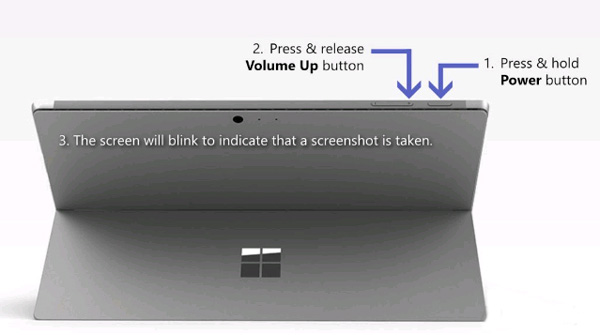
方法3:如何使用鍵盤在Surface Pro上進行屏幕截圖
您可以利用Surface Type Cover內的鍵盤在Surface Pro上作為筆記本電腦進行屏幕截圖。 然後,您可以按照傳統方法進行快照,如下所示。
步驟1按 PrtScn則 鍵,或 ALT + PrtScn則 在鍵盤上直接在Surface Pro上截屏。
步驟2之後,您可以將屏幕截圖粘貼到Paint進行相應的Word或社交媒體應用程序的進一步編輯。

方法4:如何通過Surface筆在Surface Pro上截圖
在Microsoft Surface Pro上截圖的另一種方法是Surface Pen。 它使您可以輕鬆地使用“屏幕素描”新功能拍攝屏幕截圖。
步驟1雙擊 清除數據 Surface觸控筆頂部的按鈕。 您還可以選擇一個區域,然後按橡皮擦按鈕以在Surface Pro上截取特定區域的屏幕截圖。
步驟2之後,您可以通過單擊屏幕右上方的另存為按鈕來編輯,裁剪和保存屏幕截圖。 此外,您還可以將屏幕截圖直接共享到OneNote。
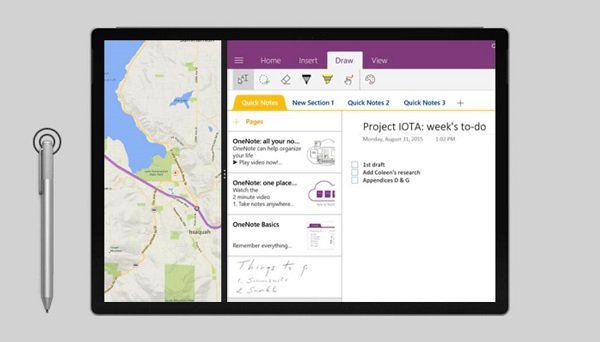
第2部分:關於如何在Surface Pro上截圖的常見問題解答
1. Surface Pro和PC上的屏幕截圖有什麼區別?
當您需要在Surface Pro上進行屏幕截圖時,與PC上相同過程的區別是什麼? 如果您不將鼠標或鍵盤與Surface Pro一起使用,則應選擇支持觸摸欄或Microsoft Surface Pro默認設置的截圖工具。
2.如何在Surface Pro 3或更早版本上進行屏幕截圖?
同時按住平板電腦上的Windows徽標按鈕和“降低音量”按鈕。 屏幕閃爍時,將捕獲您的屏幕截圖。 它會自動保存在平板電腦上“圖片”的“屏幕截圖”子文件夾中。
3.是否有默認的截圖工具可以在Surface Pro上進行截圖?
除上述方法外,您還可以找到與Windows PC相同的截圖工具以在Surface Pro上進行屏幕截圖,例如Windows截圖工具和“截圖和素描工具”。 (找 Mac的截圖工具 在這裡)
結語
如果您需要 在 Surface Pro 上截取螢幕截圖,您可以從文章中了解有關 5 種最佳方法的更多詳細資訊。若要新增註解、編輯螢幕截圖或管理螢幕截圖, Apeaksoft屏幕錄像機 是您可以考慮的理想解決方案。




